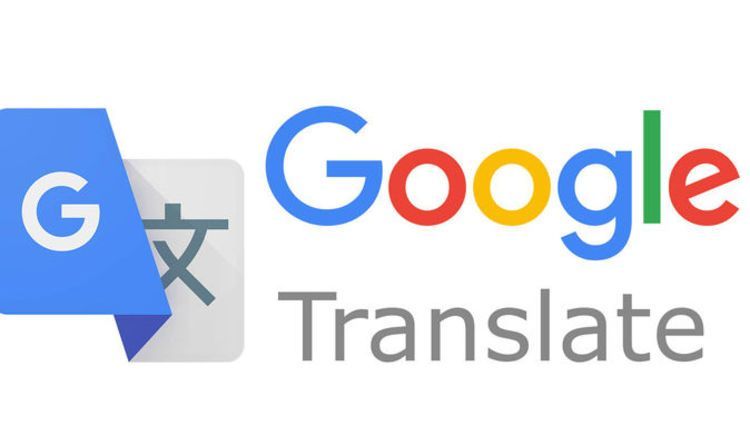
Почти все знают, что Google Translate позволяет легко переводить слова и фразы с одного языка на другой. Однако большинство людей не знают, что на самом деле вы можете использовать Google Translate для перевода набора слов в Google Sheets. Это возможно, и это очень легко сделать. Microsoft Excel имеет эту функцию уже довольно давно, и это облегчение, что Google решил последовать ее примеру.
В этом посте мы расскажем о некоторых способах перевода строки слов из Google Таблиц.
Как использовать Google Translate непосредственно в Google Sheets
Хорошо, что Google решил интегрировать Google Translate в Google Sheets, во всяком случае, это означает, что вам больше не нужно переключаться между вкладками для перевода текстов. Теперь все, что вам нужно сделать, это ввести формулу для перевода текстов. Вот как выглядит формула: =GOOGLETRANSLATE (“text”, “source language”, “Target language”).
Когда вы вводите текст для перевода, вы можете либо ввести слово напрямую, либо просто ввести ячейку, содержащую слово, которое вы хотите перевести. Предположим, например, что вы хотите перевести слово, находящееся в столбце A, в его китайский эквивалент в столбце B. Просто вызовите ячейку, содержащую слово в столбце A, в формулу (замените «текст» словом, сохраняя кавычки)
Затем вы вводите исходный язык, т. е. язык, с которого вы переходите, который должен быть написан в коде двух языков. Если вы не уверены в коде языка, просто введите «автоматический” в формуле, и Google автоматически определит исходный язык. Поскольку вы переводите с английского слова, кода «en» будет достаточно. Не забудьте заключить в кавычки код, который вы будете использовать для исходного языка.
Затем введите целевой язык так же, как вводили исходный язык. Поскольку в нашем примере мы переводим на китайский язык, следует использовать двухбуквенный код «zh». Как только вы закончите ввод, просто нажмите «Enter».
Все остальное происходит автоматически отсюда, и если вы хотите, чтобы автоматический перевод происходил вниз по столбцу, все, что вам нужно сделать, это выбрать ячейку, содержащую формулу, щелкнуть по ней в правом нижнем углу и перетащить в нужное место. строка или столбец.
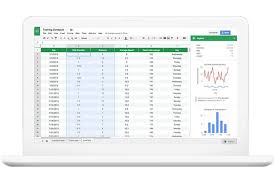
Это отличная функция, особенно если вам нужно перевести много текстов. Однако имейте в виду, что Google Translate, как и любое другое программное обеспечение для перевода, не на 100% точен для широкого диапазона языковой лексики; поэтому вы можете ограничить его использование менее сложной лексикой.
Для пользователей, которые находятся в экосистеме Google, эта функция очень удобна, особенно если учесть тот факт, что Microsoft Office уже имеет аналогичную функцию, встроенную в приложение Excel. Учитывая тот факт, что Google уже хорошо управлял Google Translate как отдельным приложением, приложение теперь надежно, а его интеграция с Google Sheets делает продуктивный пакет еще более продуктивным.
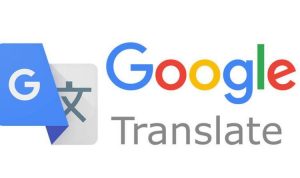






Оставьте комментарий